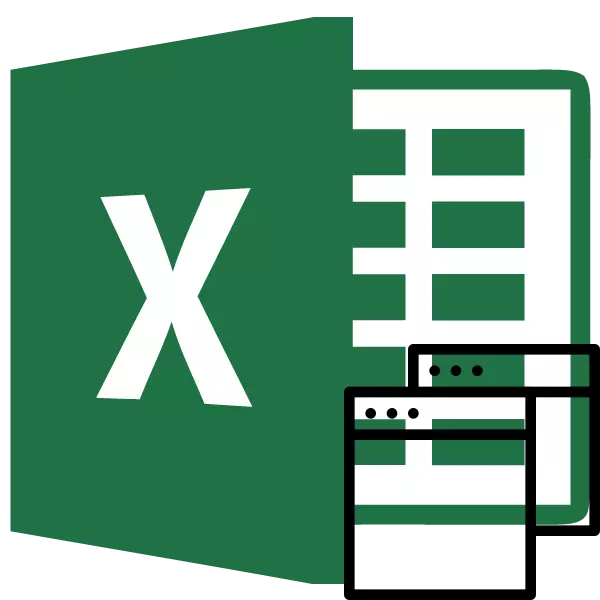
Meta jaħdmu fil-Microsoft Excel, huwa meħtieġ li jinfetħu diversi dokumenti jew l-istess fajl fit-twieqi multipli. F'verżjonijiet u verżjonijiet l-antiki, li jibdew bl-Excel 2013, ma jagħmlu l-ebda problema partikolari. Iftaħ il-fajls bl-istandard, u kull wieħed minnhom jibda f'tieqa ġdida. Iżda fil-verżjonijiet tal-applikazzjoni 2007 2007 - 2010, id-dokument il-ġdid jiftaħ awtomatikament fit-tieqa ġenitur. Approċċ bħal dan jiffranka r-riżorsi tas-sistema tal-kompjuter, iżda fl-istess ħin joħloq numru ta 'inkonvenjenzi. Pereżempju, jekk l-utent irid iqabbel żewġ dokumenti, billi jqiegħed it-tieqa fuq l-iskrin li jmiss, allura ma jaħdimx għal settings standard. Ikkunsidra kif dan jista 'jsir bil-modi kollha disponibbli.
Ftuħ ftit twieqi
Jekk fil-verżjonijiet ta 'Excel 2007-2010 diġà għandek dokument, imma int se tipprova tmexxi fajl ieħor, allura tiftaħ fl-istess tieqa ġenitur, sempliċement tissostitwixxi l-kontenut tad-dokument inizjali dwar data mill-ġdid. Dejjem ikun jista 'jaqleb għall-ewwel fajl tat-tmexxija. Biex tagħmel dan, żur il-cursor għall-ikona Excel fuq it-taskbar. Twieqi żgħar se jidhru għall-preview tal-fajls kollha tat-tmexxija. Aqbeż għal dokument speċifiku tista 'sempliċement ikklikkja fuq tali tieqa. Iżda se jkun swiċċjar, u mhux ftuħ sħiħ ta 'diversi twieqi, peress simultanjament biex juru lilhom fuq l-iskrin b'dan il-mod l-utent mhux se tkun kapaċi.

Iżda hemm diversi tricks li bihom tista 'turi diversi dokumenti f'Excel 2007 - 2010 fuq l-iskrin fl-istess ħin.
Waħda mill-għażliet l-aktar mgħaġġla darba u b'mod permanenti ssolvi l-problema bil-ftuħ ta 'diversi twieqi f'Excel huwa l-installazzjoni ta' garża MicrosofteasyFix50801.MSI. Iżda, sfortunatament, Microsoft waqfet biex tappoġġja s-soluzzjonijiet faċli kollha, inkluż il-prodott ta 'hawn fuq. Għalhekk, huwa impossibbli li tniżżilha fuq il-websajt uffiċjali. Jekk tixtieq, tista 'tniżżel u tinstalla garża minn riżorsi oħra tal-web fil-biża' tiegħek, imma għandu jiġi mfakkar li tista 'tkun soġġetta għall-azzjonijiet tiegħek fil-periklu.
Metodu 1: TaskBel
Wieħed mill-għażliet eħfef għall-ftuħ diversi twieqi huwa li jwettaq din l-operazzjoni permezz tal-menu kuntest tal-ikona fuq il-taskbar.
- Wara dokument wieħed jisbqu diġà taħdem, ġib il-cursor għall-ikona tal-programm stazzjonati fuq it-taskbar. Ikklikkja fuqha buttuna tal-maws. Il-menu tal-kuntest jitnieda. Fiha, agħżel skond il-verżjoni tal-programm tal-programm "Microsoft Excel 2007" jew "Microsoft Excel 2010".
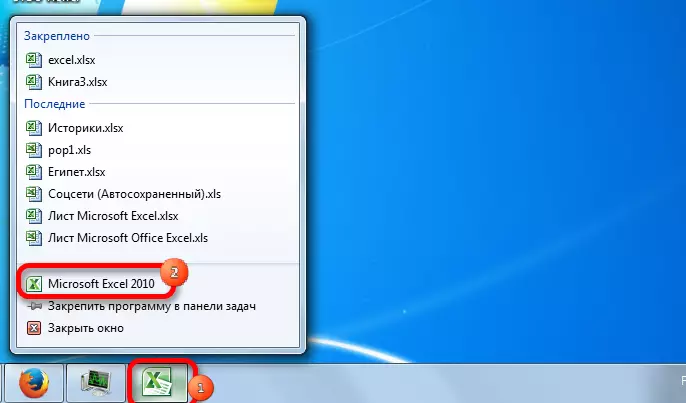
Tista 'minflok tikklikkja fuq l-ikona Excel fuq it-taskbar bil-buttuna tax-xellug tal-maws meta ċ-ċavetta tal-bidla hija ppressata. Għażla oħra hija li sempliċement imbagħad jerġgħu l-cursor fuq l-ikona, imbagħad ikklikkja l-maws ma 'rota. Fil-każijiet kollha, l-effett se jkun l-istess, imma ma jkollokx bżonn tattiva l-menu tal-kuntest.
- Folja nadifa ta 'Excel f'tieqa separata tiftaħ. Sabiex tiftaħ dokument speċifiku, mur fit-tab "File" tat-tieqa l-ġdida u kklikkja fuq il-partita "miftuħa".
- Fit-tieqa tal-ftuħ tal-fajl tal-bidu, mur fid-direttorju fejn jinsab id-dokument mixtieq, agħżel u kklikkja fuq il-buttuna "Open".
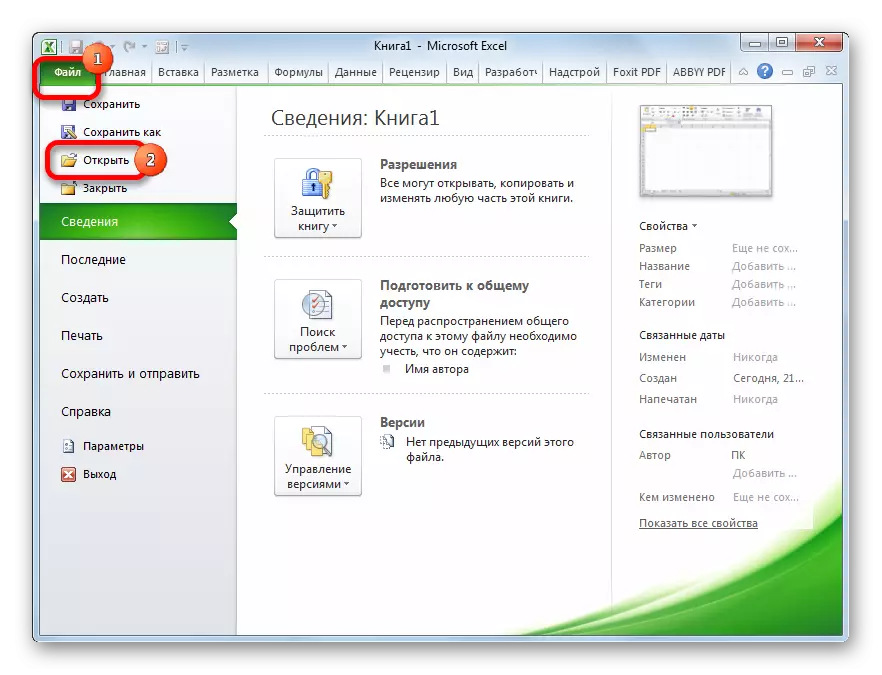
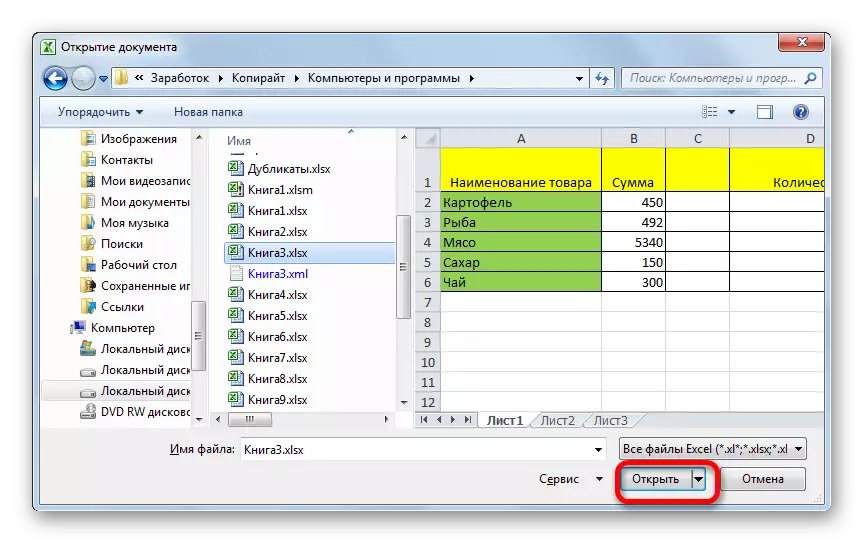
Wara dan, tista 'taħdem ma' dokumenti immedjatament f'żewġ twieqi. Bl-istess mod, jekk meħtieġ, tista 'tniedi aktar.
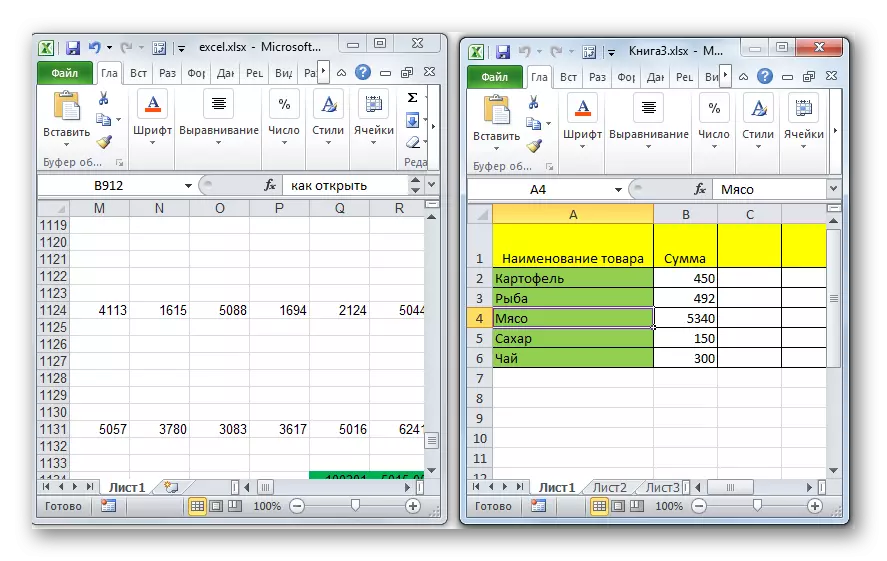
Metodu 2: tieqa "run"
It-tieni mod jimplika azzjonijiet permezz tat-tieqa "Run".
- Aħna nirreklutaw il-kombinazzjoni taċ-ċwievet tal-Win + R fuq it-tastiera.
- It-tieqa "Run" hija attivata. Għid il-kmand "Excel" fil-qasam tagħha.

Wara dan, it-tieqa l-ġdida tibda, u sabiex tiftaħ il-fajl mixtieq fih, iwettaq l-istess azzjonijiet bħal fil-metodu preċedenti.
Metodu 3: Start Menu
Il-metodu li ġej huwa adattat għall-utenti tal-Windows 7 jew verżjonijiet preċedenti tas-sistema operattiva.
- Ikklikkja fuq il-buttuna "Start" OS Windows. Għaddi mill-oġġett "Il-Programmi kollha".
- Fil-lista ta 'programmi li tiftaħ, mur fil-folder tal-Microsoft Office. Li jmiss ikklikkja l-buttuna tax-xellug tal-maws fuq it-tikketta tal-Microsoft Excel.
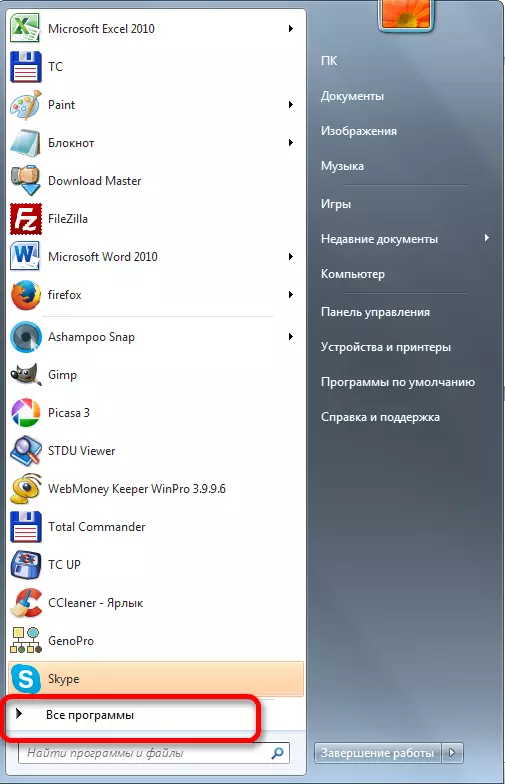

Wara dawn l-azzjonijiet, it-tieqa tal-programm il-ġdida tibda, fejn il-fajl jista 'jinfetaħ bil-mod standard.
Metodu 4: Tikketta fuq id-desktop
Biex tmexxi l-programm Excel f'tieqa ġdida, għandek bżonn tikklikkja fuq ix-shortcut tal-applikazzjoni fuq id-desktop. Jekk ma jkunx, allura f'dan il-każ it-tikketta għandha tinħoloq.
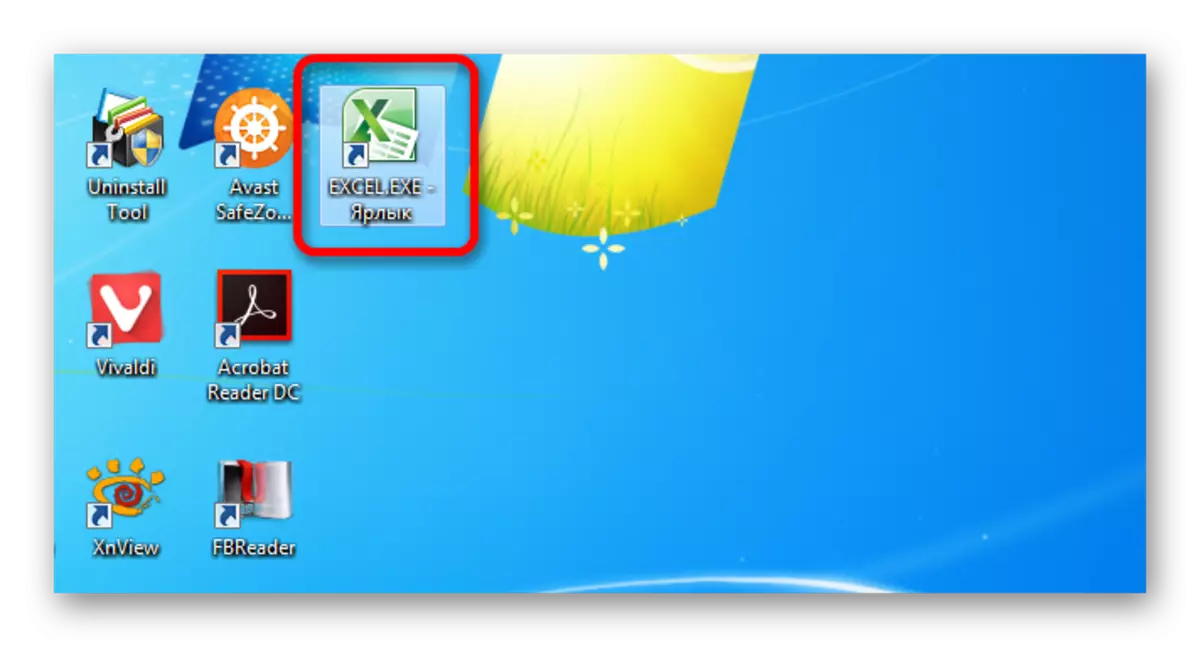
- Miftuħ tal-Windows Explorer u jekk installajt Excel 2010, imbagħad mur l-indirizz:
C: \ Programm fajls \ Microsoft Office14
Jekk Excel huwa installat 2007, allura f'dan il-każ l-indirizz se jkun bħal dan:
C: \ Program Files \ Microsoft Office12
- Sib fid-direttorju tal-programm, insibu fajl imsejjaħ "Excel.exe". Jekk m'intix attivat fis-sistema operattiva, l-espansjoni turi, se tissejjaħ sempliċement "Excel". Ikklikkja fuq dan il-buttuna tal-maws dritt. Fil-kuntest tal-menu attivat, agħżel il-partita "Oħloq tikketta".
- Kaxxa tad-djalogu tidher fejn jingħad li huwa impossibli li tinħoloq shortcut f'din il-folder, imma tista 'tpoġġi fuq id-desktop tiegħek. Naqblu billi tikklikkja l-buttuna "Iva".

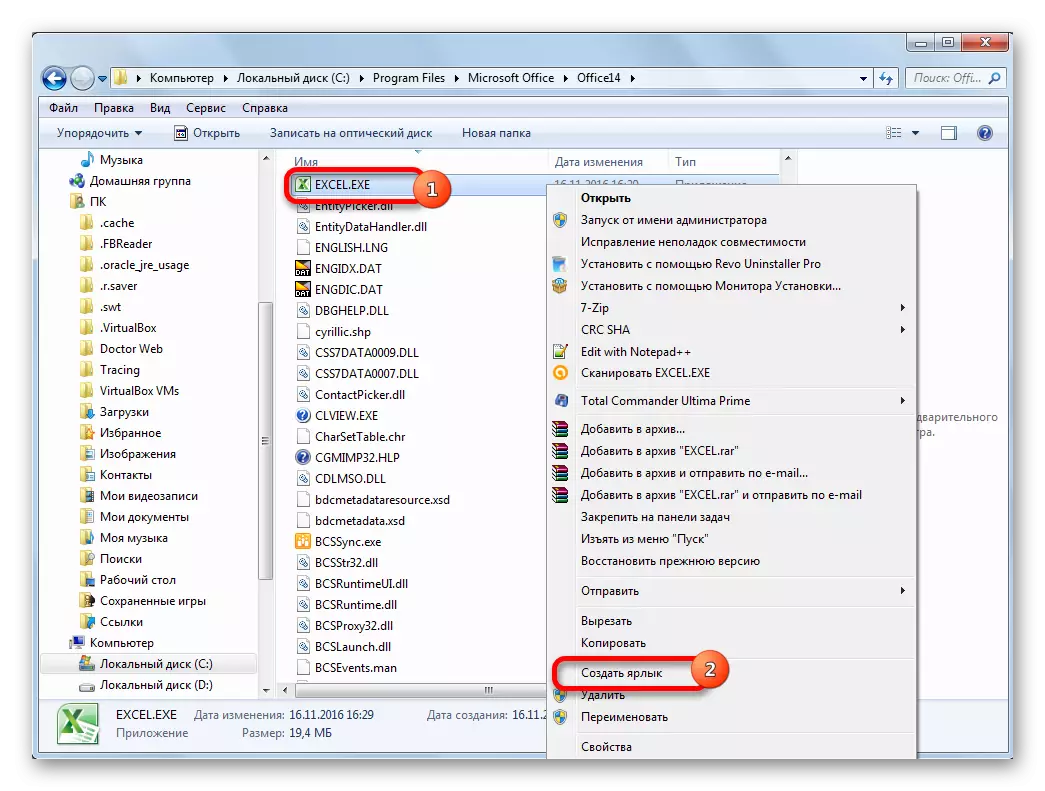

Issa tista 'tibda t-tieqa l-ġdida permezz tat-tikketta tal-applikazzjoni fuq id-desktop.
Metodu 5: Ftuħ mill-menu tal-kuntest
Il-metodi kollha li ġew deskritti hawn fuq qed jissuġġerixxu l-ewwel tnedija ta 'tieqa ġdida ta' Excel, u mbagħad biss permezz tat-tab "File", il-ftuħ ta 'dokument ġdid, li huwa proċedura pjuttost skomda. Iżda huwa possibbli li tiffaċilita b'mod sinifikanti l-ftuħ tad-dokumenti billi tuża l-menu tal-kuntest.
- Oħloq tikketta Excel fuq id-desktop skond l-algoritmu, li huwa deskritt hawn fuq.
- Ikklikkja fuq il-buttuna tat-tikketta tal-maws. Fil-menu tal-kuntest, waqqaf l-għażla fuq il-partita "Kopja" jew "Cut" skond jekk l-utent jixtieqx sabiex it-tikketta mbagħad titqiegħed fuq id-desktop jew le.
- Sussegwentement, għandek tiftaħ il-konduttur, wara li tagħmel it-transizzjoni għall-indirizz li ġej:
C: \ user \ user_name \ Appdata \ roaming \ Microsoft \ Windows \ tendto
Minflok il-valur "username", huwa meħtieġ li tissostitwixxi l-isem tal-kont tal-Windows tiegħek, jiġifieri, id-direttorju tal-utent.
Il-problema tikkonsisti wkoll fil-fatt li awtomatikament dan id-direttorju huwa f'folder moħbi. Għalhekk, se jkun meħtieġ li jduru fuq il-wiri ta 'direttorji moħbija.
- Fil-folder, ikklikkja fuq kwalunkwe post vojt bil-buttuna tal-maws. Fil-menu tmexxija menu, waqqaf l-għażla fil- "daħħal" oġġett. Minnufih wara dan, it-tikketta se tiżdied ma 'dan id-direttorju.
- Imbagħad tiftaħ il-folder fejn il-fajl li trid taħdem. Ikklikkja fuqha buttuna tal-maws. Fil-menu kuntest, aħna sekwenzjalment jgħaddu mill- "Send" u "Excel" oġġetti.
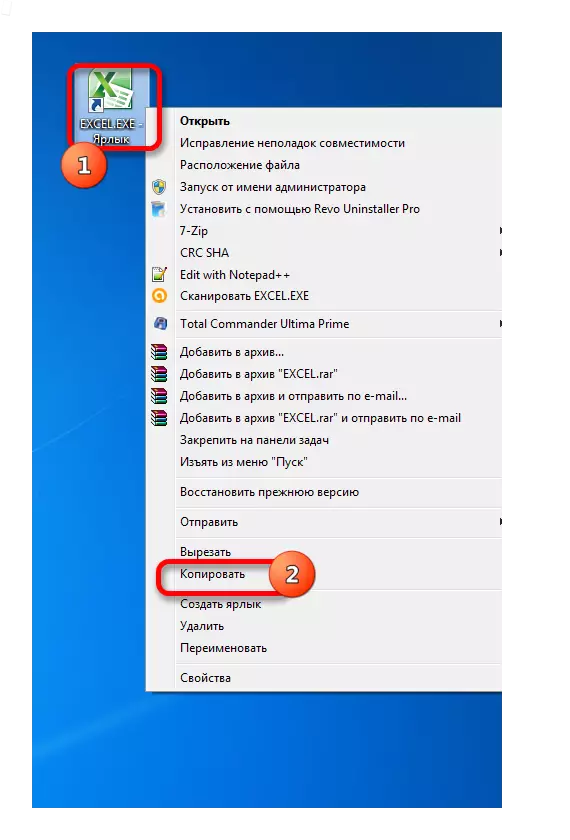
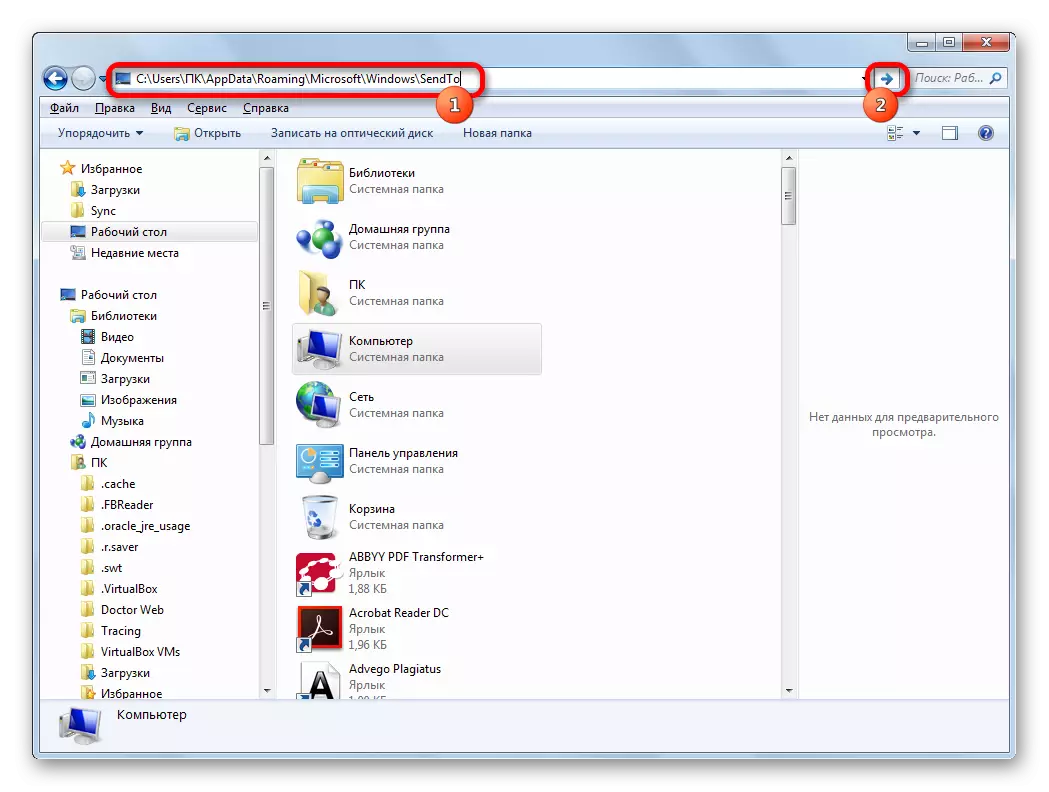
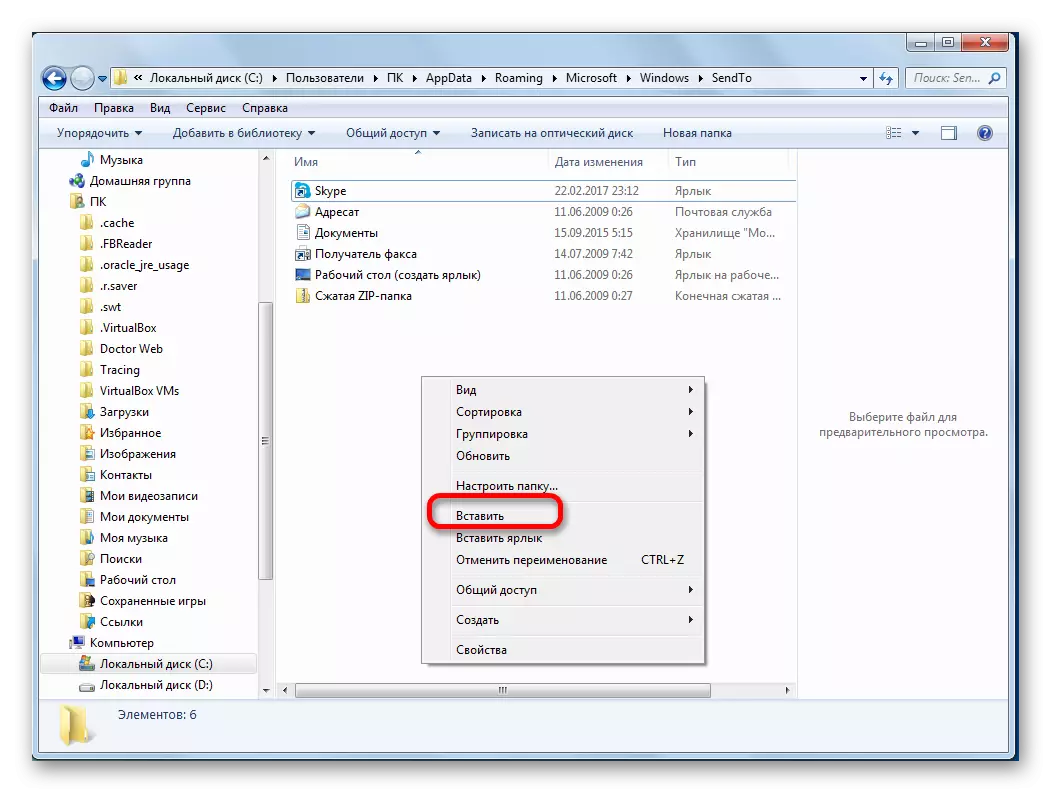

Id-dokument jibda f'tieqa ġdida.
Wara li għamel l-operazzjoni biż-żieda ta 'shortcut għall-folder "Sendto", sirna l-abbiltà li kontinwament tiftaħ fajls Excel f'tieqa ġdida permezz tal-menu tal-kuntest.
Metodu 6: Bidliet fir-Reġistru tas-Sistema
Iżda int tista 'tagħmel il-ftuħ ta' fajls Excel fit-twieqi multipli aktar faċli. Wara l-proċedura, li se tkun deskritta hawn taħt, b'mod simili dokumenti kollha miftuħa fil-mod tas-soltu se jitniedu, jiġifieri, tikklikkja darbtejn. Veru, din il-proċedura timplika manipulazzjoni mar-reġistru tas-sistema. Dan ifisser li għandek bżonn tkun kunfidenti qabel ma tieħu għaliha, peress li kwalunkwe pass ħażin jista 'jagħmel ħsara fatali lis-sistema kollha kemm hi. Sabiex is-sitwazzjoni f'każ ta 'problemi, is-sitwazzjoni tista' tiġi kkoreġuta, ħu l-punt ta 'rkupru tas-sistema qabel ma tibda l-manipulazzjonijiet.
- Biex tibda t-tieqa "Run", agħfas il-kombinazzjoni tal-Win + R. Fil-qasam li jiftaħ, ikteb il-kmand "regedit.exe" u kklikkja fuq il-buttuna "OK".
- L-editur tar-reġistru jitnieda. Fiha, mur l-indirizz li ġej:
HKEY_CLASSES_ROOT \ excel.sheet.8 \ qoxra \ miftuħ \ kmand
Fuq in-naħa tal-lemin tat-tieqa ikklikkja fuq l-element default.
- It-tieqa tal-editjar tinfetaħ. Fil- "valur" bidla linja "/ DDE" għal "/ E"% 1 ". Ħalli l-bqija tal-linja kif inhi. Ikklikkja fuq il-buttuna "OK".
- Li fl-istess taqsima, tikklikkja l-buttuna tal-maws dritt fuq l-element "kmand". Fil-menu tal-kuntest li tiftaħ, mur permezz tal-oġġett "Semmi". Semmi mill-ġdid b'mod arbitrarju dan l-element.
- Ikklikkja fuq il-lemin fuq is-sezzjoni "Ddeexec". Fil-menu tal-kuntest, agħżel l-oġġett "Semmi mill-ġdid" u semmi mill-ġdid ukoll dan l-oġġett.
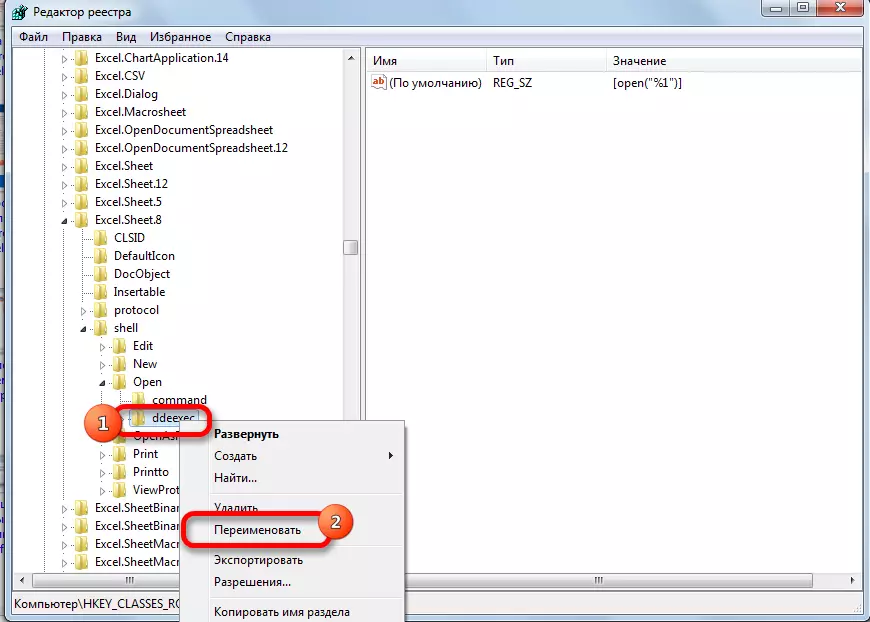
Għalhekk, għamilna possibbli li niftħu bil-mod standard f'tieqa ta 'fajl ġdid bl-estensjoni XLS.
- Sabiex tesegwixxi din il-proċedura għall-fajls bl-estensjoni XLSX, fl-editur tar-reġistru, mur l-indirizz:
HKEY_CLASSES_ROOT \ excel.sheet.12 \ qoxra
Aħna nipproċedu proċedura simili u b'elementi ta 'din il-fergħa. Jiġifieri, aħna nibdlu l-parametri tal-element default, aħna semmi mill-ġdid l-element "kmand" u l-fergħa Ddeexec.
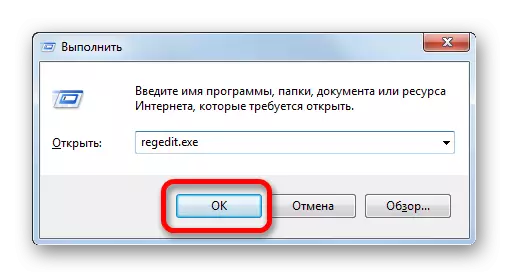
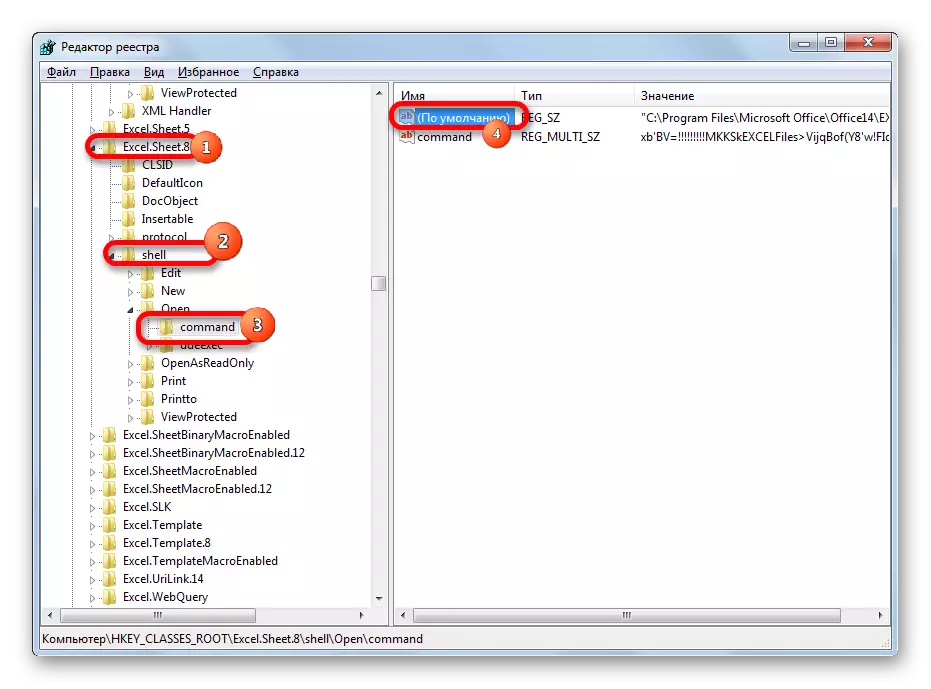
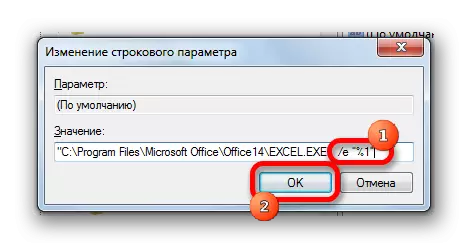

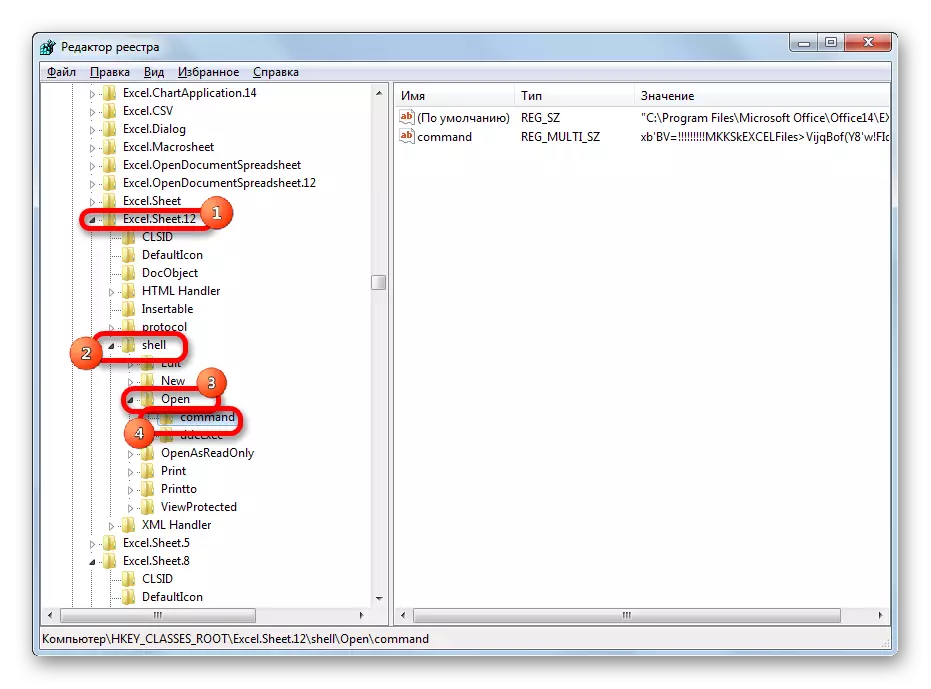
Wara li twettaq din il-proċedura, il-fajls tal-format XLSX jinfetħu wkoll f'tieqa ġdida.
Metodu 7: Settings Excel
Il-ftuħ ta 'fajls multipli fi twieqi ġodda jistgħu wkoll jiġu kkonfigurati permezz ta' parametri Excel.
- Waqt li tibqa 'fit-tab "File", wettaq ikklikkja fuq il-maws "Parametri".
- It-tieqa tal-parametru hija mnedija. Mur fit-taqsima "fakultattiva". Fuq in-naħa tal-lemin tat-tieqa qed tfittex grupp ta 'għodod "ġenerali". Installa immarka opposta l- "Injora Talbiet DDE minn applikazzjonijiet oħra" oġġett. Ikklikkja fuq il-buttuna "OK".
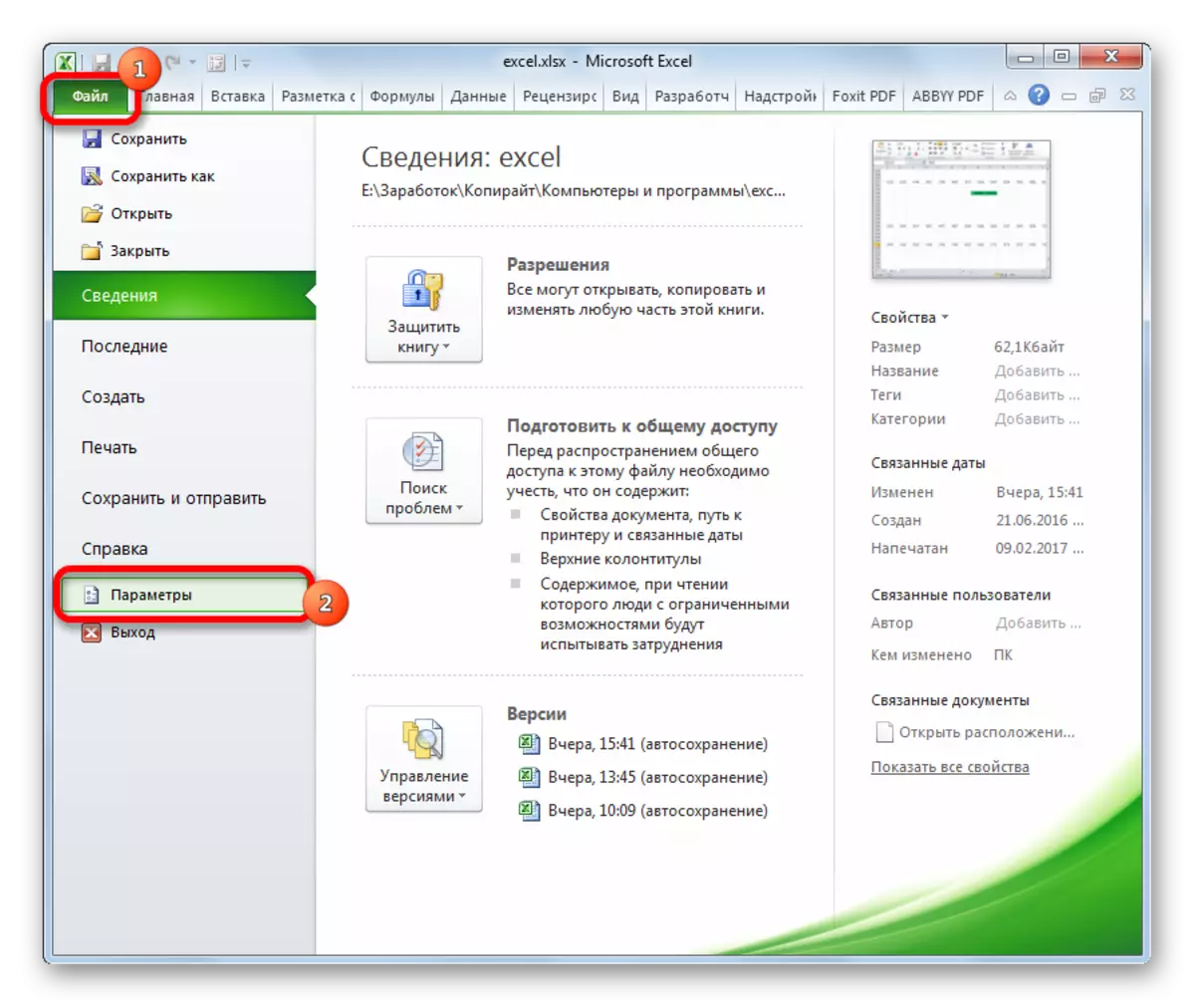
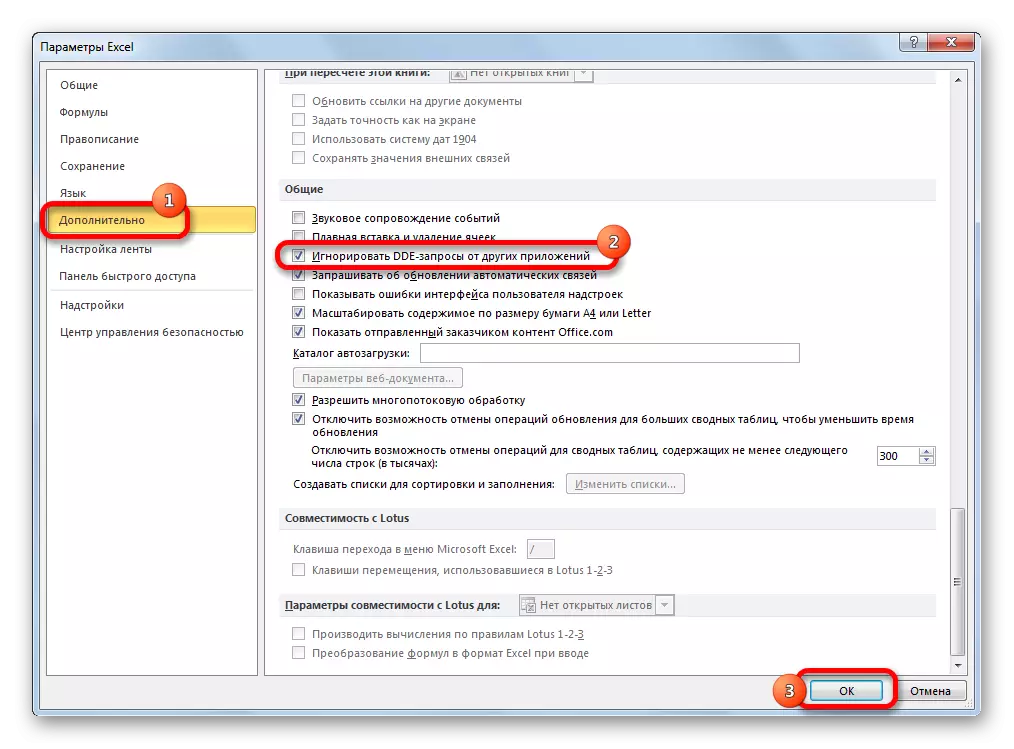
Wara dan, fajls ġodda ta 'tmexxija jinfetħu fi twieqi separati. Fl-istess ħin, qabel ma tlesti x-xogħol f'Excel, huwa rrakkomandat li titneħħa l-kaxxa tal-kontroll mill-oġġett "Injora DDE minn applikazzjonijiet oħra", peress li fil-każ oppost, meta inti li jmiss tibda l-programm, hemm problemi bil-ftuħ tal-fajls .
Għalhekk, b'xi mod, dan il-metodu huwa inqas konvenjenti minn dak preċedenti.
Metodu 8: Ftuħ ta 'fajl wieħed diversi drabi
Kif tafu, normalment il-programm Excel ma jagħtix tiftaħ l-istess fajl f'żewġ twieqi. Madankollu, jista 'jsir ukoll.
- Mexxi l-fajl. Mur fil-tab "View". Fil-blokka tal-għodda "Tieqa" fuq it-tejp aħna nikklikkja fuq il-buttuna "Tieqa Ġdida".
- Wara dawn l-azzjonijiet, dan il-fajl jinfetaħ ieħor. Fl-Excel 2013 u l-2016, se tibda immedjatament f'tieqa ġdida. Sabiex jitħaddem id-dokument f'fajl separat fil-verżjonijiet tal-2007 u l-2010, u mhux f'tabs ġodda, għandek bżonn tagħmel manipulazzjoni mar-reġistru, li ġie diskuss hawn fuq.

Kif tistgħu taraw, għalkemm awtomatikament f'Excel 2007 u 2010, meta tibda fajls multipli, inti tiftaħ fl-istess tieqa omm, hemm ħafna modi biex tmexxihom fi twieqi differenti. L-utent jista 'jagħżel waħda aktar konvenjenti li taqbel ma' l-għażla tal-ħtiġijiet tiegħu.
